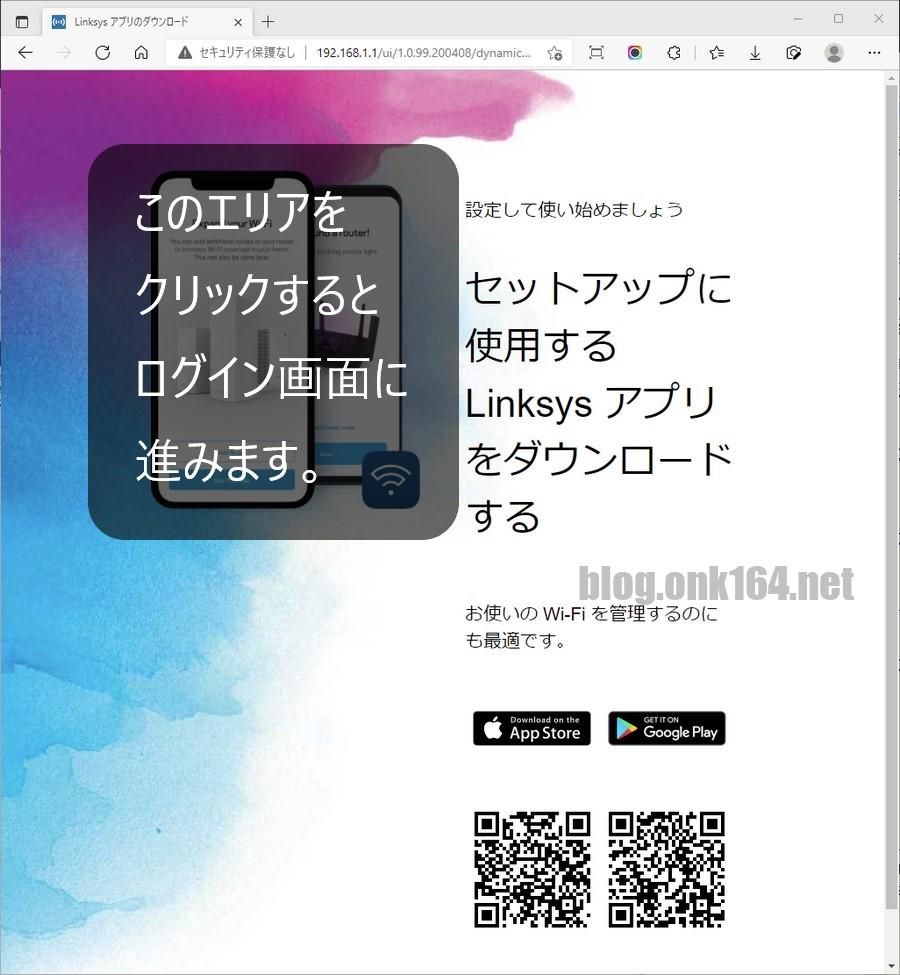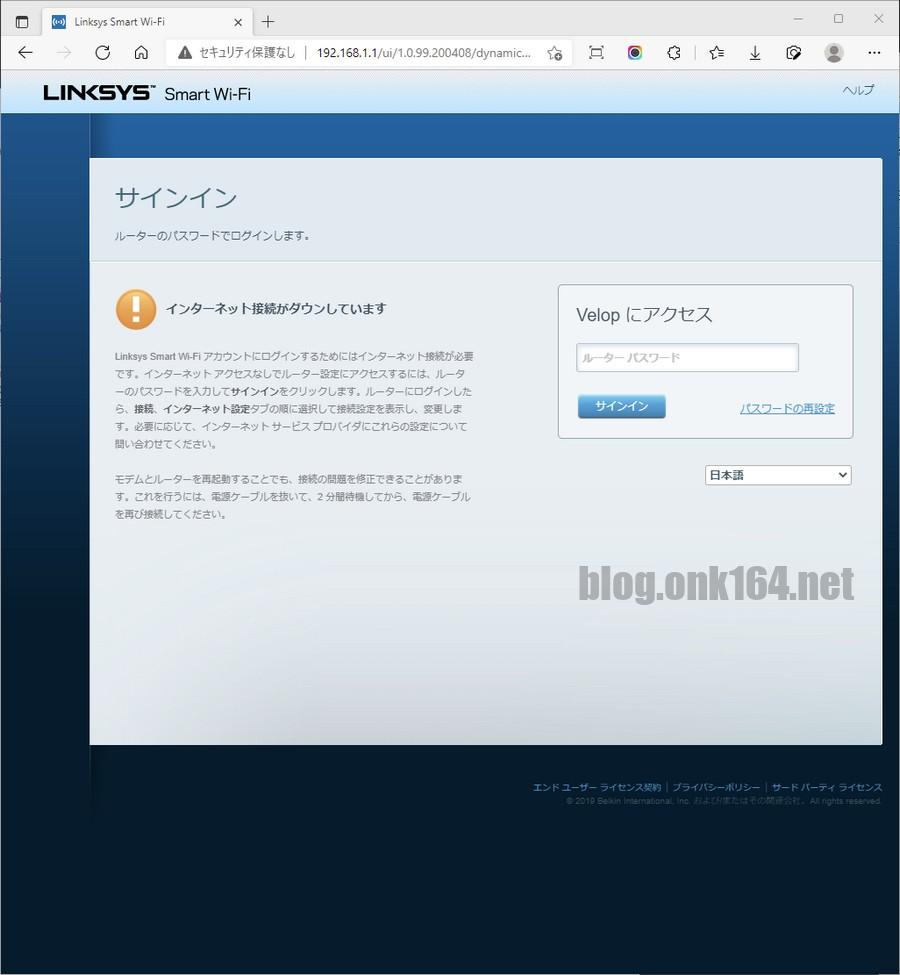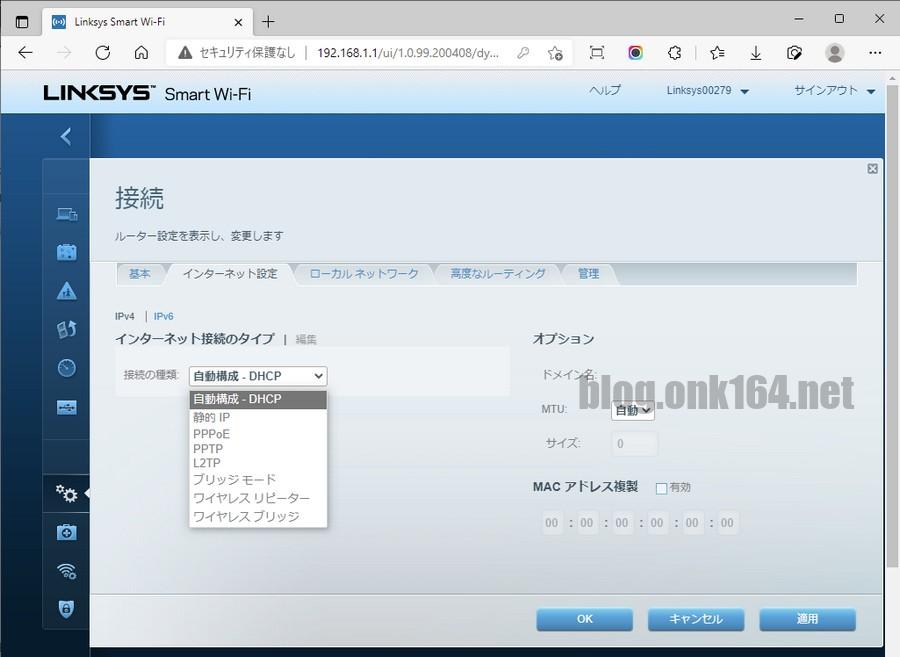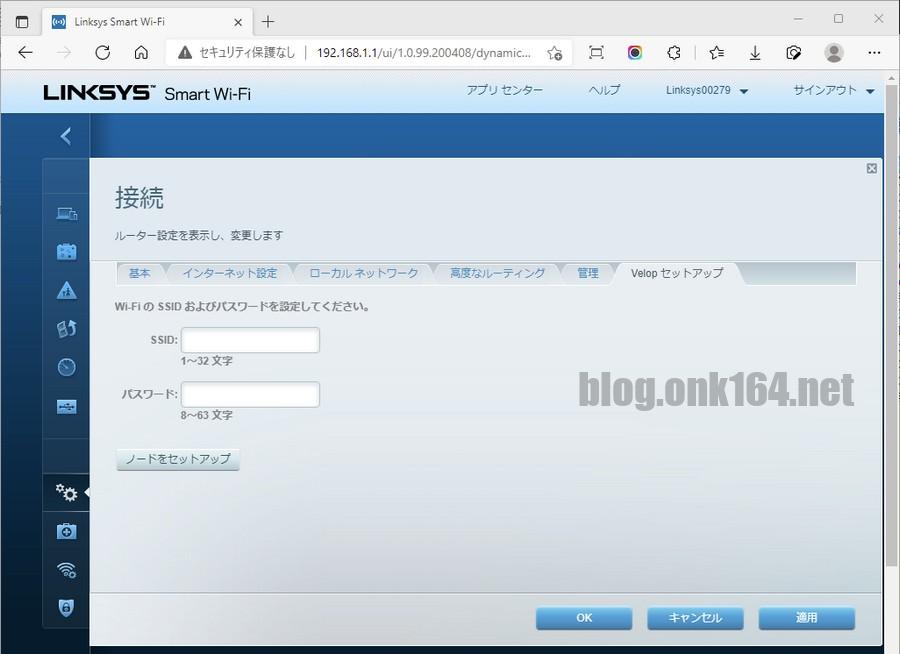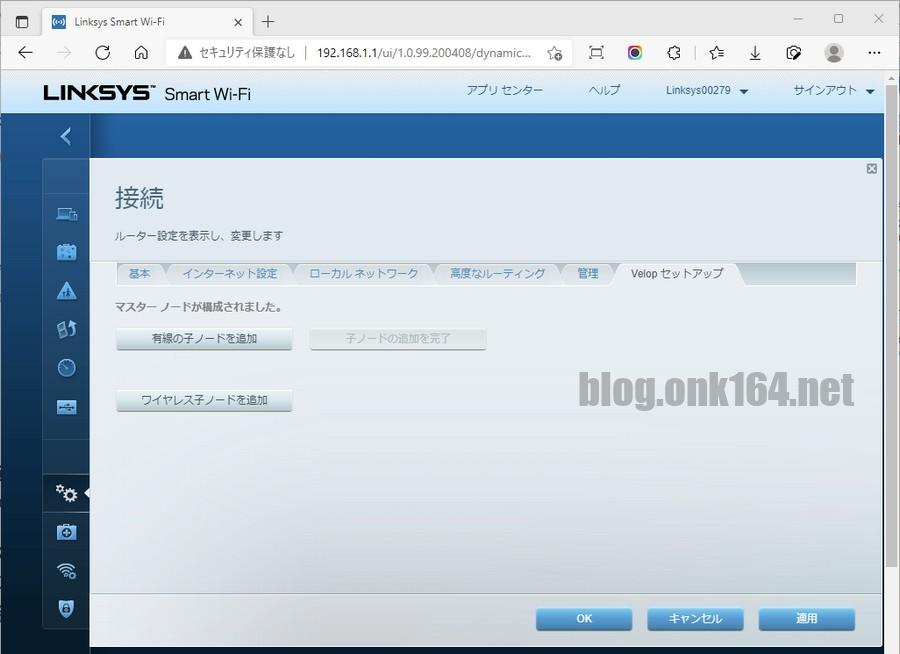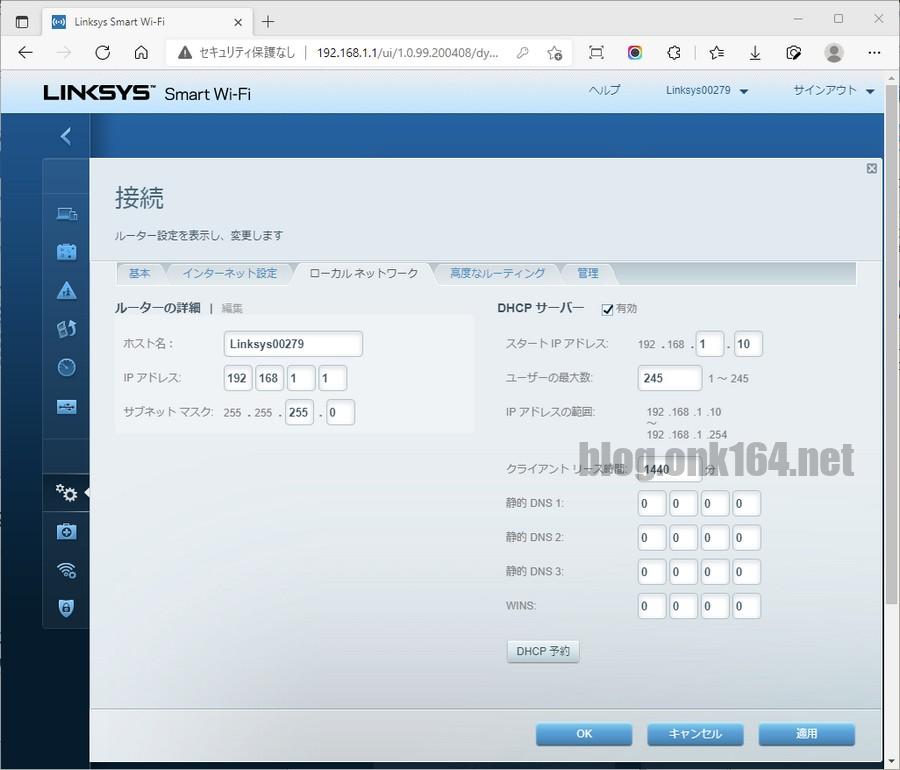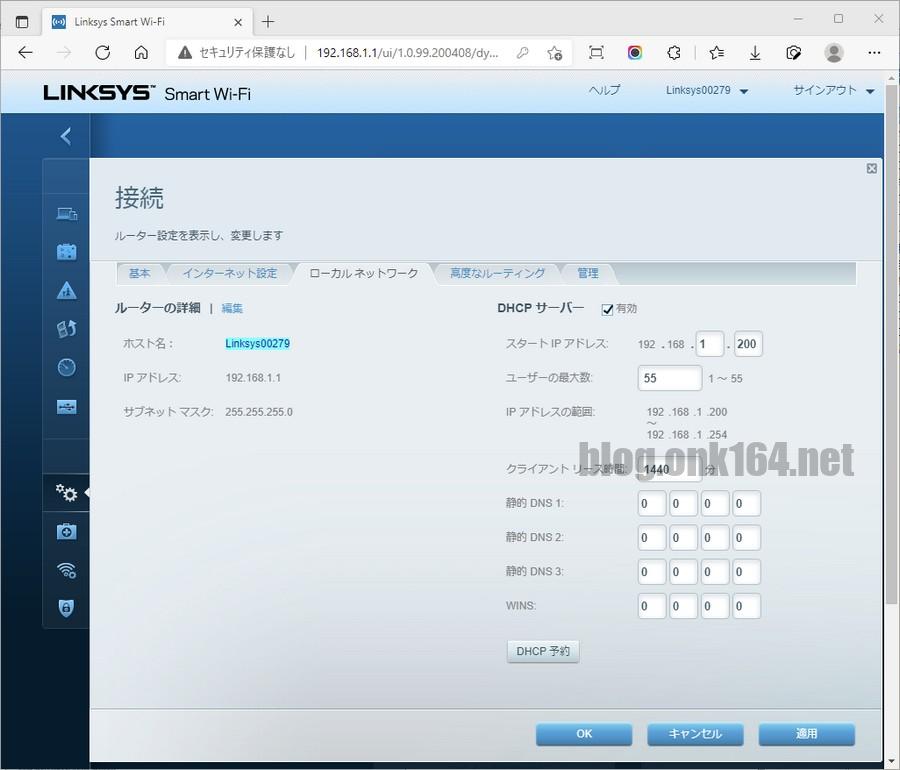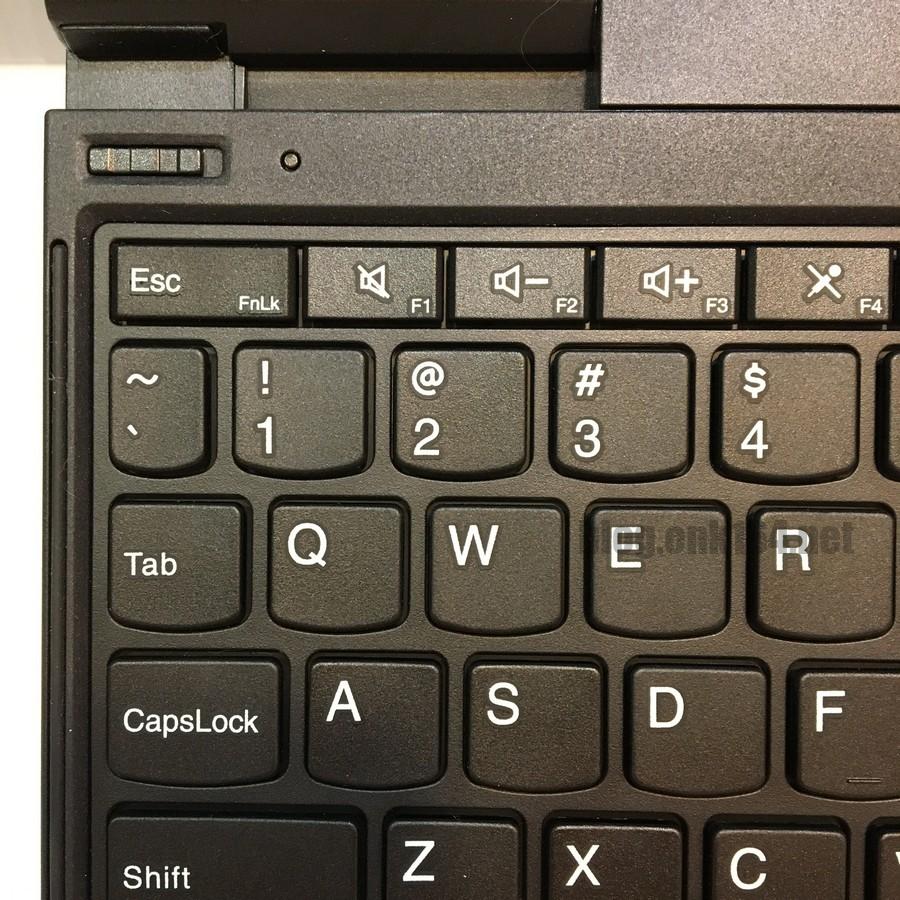目次
- 目次
- 概要
- はじめに
- セットアップ環境
- インターネット環境
- ルーターを本体のリセットボタンでファクトリーリセットする
- ルーターとPCをLANケーブルで接続する
- Web管理画面にログインする
- ルーターとWAN側の設備・機器(モデムなど)をLANケーブルで接続する
- インターネット接続タイプを編集する(WAN)
- インターネット接続できるかを確認する
- 「Velopセットアップ」をおこなう
- 管理者パスワードを変更する
- ルーターのローカルIPアドレスとホスト名を変更する
- ローカルネットワークのDHCPサーバーの設定
- この投稿で使用したルーター
- CAT.6、CAT.6A、CAT.7のLANケーブル ピックアップ
- 家庭向け1Gbpsスイッチングハブ ピックアップ
- 家庭向けメッシュWi-Fiルーター ピックアップ
- 関連投稿:MR9000Xのセットアップ方法
- 参考 MR9000Xのリンクシス公式サポートページ
概要
この投稿では、リンクシスのメッシュWi-Fiルーター「MR9000X」の初回セットアップをPCのWebブラウザでおこなう方法を紹介します。
主な作業工程は次の3点です
- ルーターを本体のリセットボタンでファクトリーリセットする。
- PCとルーターをLANケーブルで接続する。
- Webベースのルーター管理画面(Web管理画面)にWebブラウザでアクセスし初回セットアップをおこなう。
リンクシスではWeb管理画面を「ダッシュボード」「LINKSYS Smart Wi-Fi」と呼称しています。
2020年10月時点の情報です。
はじめに
MR9000Xを初回セットアップする方法は2つあります。
- PCとルーターをLANケーブルで接続し、Web管理画面にWebブラウザでアクセスしてセットアップする方法。
- スマートフォン(AndroidスマホまたはiPhone)とルーターをBluetooth接続し、スマートフォンアプリ「Linksysアプリ」でセットアップする方法。
どちらのセットアップ方法が簡単かというと、スマートフォンアプリの方が簡単です。
リンクシス公式のMR9000XのWebサポートページには、スマートフォンアプリを使用したセットアップ方法は詳しく説明されていますが、PCでのセットアップ方法は説明されていません。
サポートページのキーワード検索で「セットアップ」で調べたところ、同系統のVelopシリーズ製品をPCでセットアップする方法が紹介されていました。
セットアップ環境
ブロードバンドルーター リンクシス MR9000X
- 製品名 MAX-STREAM AC3000 MR9000X トライバンド Wi-Fi 5 メッシュゲーミングルーター
- SKU MR9000X-JP
OS Windows 10 Pro 64bit バージョン 21H2
デスクトップPC Intel NUCキット NUC5i3RYH
- 製品コレクション 第5世代Intel Coreプロセッサー・ファミリー搭載 Intel NUCキット
- 搭載プロセッサー Intel Core i3-5010U Processor (3M Cache, 2.10 GHz)
Webブラウザ Microsoft Edge
- バージョン 99.0.1150.36 (公式ビルド) (64 ビット)
インターネット環境
共同住宅に住んでいる筆者宅のインターネット回線は、共同住宅で契約している回線共用型のサービスです。
回線
- 速度 100Mbps
- プロバイダーとマンション間の回線 KDDI 光回線
- マンション通信共用設備から各住戸への配線方式 LAN
インターネット回線の帯域をマンション居住者でLANで共有します。
VLANで各住戸専用にプライベートIPアドレスが割り当てられています。
VLANで区切られているので他の住戸とプライベートネットワーク、PCが共有されることはありません。
ルーターを本体のリセットボタンでファクトリーリセットする
ファクトリーリセットすることで、ルーターの設定を工場出荷時の状態に戻すことができます。
初回セットアップ工程を中断して最初からセットアップをやり直す場合には、MR9000Xをリセットしておきます。
リセットボタンを押すタイミングは、ルーターの起動処理が完了してからです。
リセット方法
ルーターの電源ポートに電源プラグをつなぎ、電源スイッチをオンにする。
↓
ルーター上部のライトがブルー点滅します。起動処理中なので数分待ちます。
まだリセットボタンは押しません。起動が完了するのを待ちます。
↓
起動が完了するとパープルまたはブルーに点灯します。
パープル点灯は、未セットアップ状態でセットアップの準備ができたことを意味します。
ブルーの点灯は、セットアップが完了している場合で、インターネットに接続済み、ルーターがオンラインですべてが良好な状態を意味します。
↓
ルーター背面(バックパネル)にあるリセットボタンを10秒ほど長押しします。
するとルーター上部のライトが赤く3回点滅。少し間を置き再び赤く点灯して消えます。
この状態までリセットボタンは押しっぱなしにします。
↓
これでリセット完了です。
ルーターとPCをLANケーブルで接続する
ルーターのEthernetポートの1から4のいずれかと、PCのLANポートをLANケーブルで接続します。
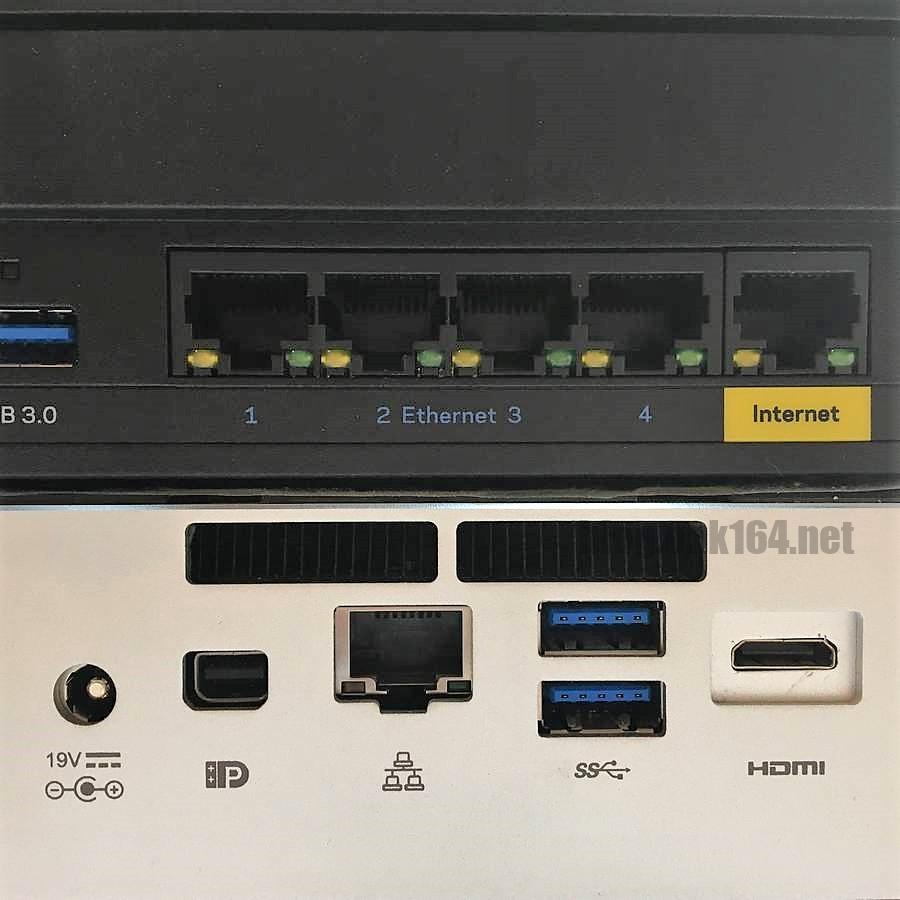
上段:ルーターのバックパネルにある4つのEthernetポートと1つのInternetポート
下段:PCのバックパネル

ルーターのEthernetポートの1番と、PCのLANポートを接続した状態
Internetポートにはまだ何も接続しません。
Web管理画面にログインする
PCにてWebブラウザを開き、WebブラウザのアドレスバーにルーターのデフォルトのローカルIPアドレス「192.168.1.1」または「myrouter.local」とを入力して「Enter」キーを押します。
↓
この画面のURL
http://192.168.1.1/ui/1.0.99.200408/dynamic/velop/blocking.html
ログイン画面が表示される前に、この案内画面が表示されます。
URLの「blocking」が示唆しているように、一見するとログイン画面に進むテキストリンクがなく、先に進むにはスマートフォンアプリを利用するしか手段が無いと感じさせます。
ところが、上記画像で示した「スマートフォンが2台並んでいる画像」をクリックすると、Web管理画面のログイン画面に進むことができます。
なおマウスカーソルをその画像に乗せても、カーソルも画像もクリックができるような見た目に変化しませんが、実はクリックできます。
↓
この画面のURL
http://192.168.1.1/ui/1.0.99.200408/dynamic/login.html#casupport
「ルーターパスワード」欄にデフォルトパスワード「admin」を入力して「サインイン」をクリックします。
↓

Web管理画面の「ダッシュボード」(LINKSYS Smart Wi-Fi)
この画面のURL
http://192.168.1.1/ui/1.0.99.200408/dynamic/home.html
Web管理画面にログインができて、ダッシュボードが表示されました。
画面構成は、左ペインにサイドメニュー。右ペインにウィジェットです。
参考:セットアップ画面を進むための別のURL
次のURLを入力することでもログイン画面に進めます。ログイン方法が異なりますが基本の流れは同じです。
http://192.168.1.1/ui/1.0.99.200408/dynamic/velop/setup.html
このURLにアクセスするとBASIC認証ダイアログが表示されます。
このサイトにアクセスするにはサインインしてください
http://192.168.1.1では認証が必要となります
このサイトへの接続は安全ではありません
ユーザー名 [ ]
パスワード [ ]
サインイン キャンセルユーザー名とパスワードは「admin」です。
ルーターとWAN側の設備・機器(モデムなど)をLANケーブルで接続する
ルーターのInternetポートとWAN側の設備・機器(モデムなど)をLANケーブルで接続します。
モデムが必要かどうかは、ご利用のプロバイダーによって異なります。
筆者宅の場合はマンション通信共用設備から各住戸へLANで配線されているため、
住戸内でモデムは必要ありません。住戸内に設けられたWANポートとルーターのInternetポートをLANケーブルで接続しました。
インターネット接続タイプを編集する(WAN)
プロバイダーと接続するための設定をおこないます。DHCP、PPPoE、静的IPなどを切り替えます。

ダッシュボードの左サイドメニュー -> ルーター設定 -> 接続 -> 「インターネット設定」タブを選択
↓
利用しているプロバイダー、モデムに応じて適切な選択肢を指定します。
筆者の環境では「自動構成 - DHCP」です。
プロバイダーとの接続方法は、ご利用のプロバイダーでご確認ください(ユーザー名、パスワードの入力の有無など)。
すでに別のルーターが稼働している環境下でMR9000Xをルーターとしてではなく無線LANアクセスポイントとして利用するには「ブリッジモード」を選びます。
インターネット接続できるかを確認する
ここまでの設定で、クライアント間(PCやスマホ、周辺機器など)でのLAN通信や、クライアントがインターネットへアクセスすることが可能となります。
有線だけでなくWi-Fi接続も可能です。
インターネットへアクセスに成功すると「接続しました」と表示されます。
ただし「Velopセットアップ」が完了していないため、ルーターの管理機能が制限されています。
例えばデバイスリストでルーターに接続されているクライアントが表示されない。メッシュ用の子ノードを追加できないなど。
デバイスリストの変化の比較

「Velopセットアップ」完了前のデバイスリスト
ルーターにはスイッチングハブを介して複数のクライアントが接続されていますが、デバイスリストには反映されていません。ルーター自身のみが表示されています。
ただし表示されていないだけでクライアントは正常に通信(LAN、インターネット)可能です。
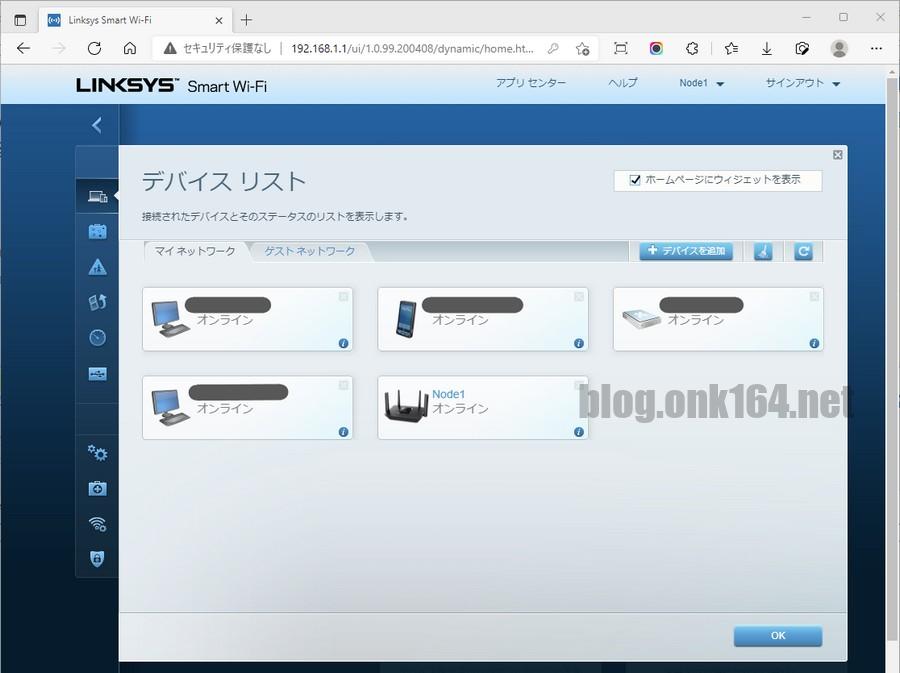
「Velopセットアップ」完了後のデバイスリスト
ルーターに接続されたクライアントが表示されるようになります。
それらの機能制限を解除するには次の工程の「Velopセットアップ」をおこないます。
「Velopセットアップ」をおこなう
「Velopセットアップ」をおこなうと、ルーターがVelopシステムの親ノードとして設定されます。
それにより制限された管理機能が解除されたり、メッシュ用の子ノードを追加が可能となります。
「Velopセットアップ」完了後は管理者パスワード、ノード名が次のように再設定されます。
- 管理者パスワードが「admin」に設定される。
- ノードの名前が「Node1」に設定される。
「Velopセットアップ」開始
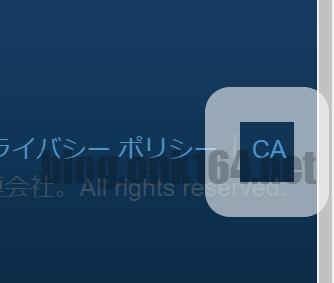
ダッシュボードの右下部にある「CA」文字をクリックし、CAモードに変更します。
↓
画面がリロードされ同じ画面が表示されます。一見変化はありませんがURL末尾に「#casupport」が付きます。
この画面のURL
http://192.168.1.1/ui/1.0.99.200408/dynamic/home.html#casupport
↓
ダッシュボードの左サイドメニュー -> ルーター設定 -> 接続 -> 「Velopセットアップ」タブを選択
(「Velopセットアップ」タブはCAモードにすることで表示されます)
↓
Wi-FiのSSIDおよびパスワードを設定します。
SSIDは1文字以上、32文字以内。パスワードは8文字以上、63文字以内です。
ここでは、ルーター本体裏側に記載されているWi-Fiの初期値ではなく、任意の値を設定します。
初期値と同じ値を入力できますが、セキュリティを高めるためにも初期値とは異なるSSDとパスワードを入力することを推奨します。
ここで入力した値は、Wi-Fi設定画面のWi-Fiの名前とWi-Fiのパスワードへも反映されます。
入力したら「ノードをセットアップ」をクリック。
↓
ルーターが再起動され、起動完了後にWeb管理画面が表示されるのを待ちます。
↓

初回セットアップが完了した場合のログアウト状態のWeb管理画面
ログアウト状態のWeb管理画面に新たなリンク「Linksys Smart Wi-Fi に進む」が表示されるようになります。
「Velopセットアップ」が正常に完了していることを確認するためにWeb管理画面にログインします。
ログイン画面に進むには、「Linksys Smart Wi-Fi に進む」をクリックするか「スマートフォンが2台並んでいる画像」をクリックします。
↓
ダッシュボードの左サイドメニュー -> ルーター設定 -> 接続 -> 「Velopセットアップ」タブを選択
タブが表示されない場合は、ダッシュボードの右下部にある「CA」文字をクリックし、CAモードに変更します。
↓
「Velopセットアップ」完了前とは異なり次の設定が可能になります。
- 有線の子ノードを追加
- ワイヤレス子ノードを追加
管理者パスワードを変更する
セキュリティを高めるためにも、管理者パスワードを初期値と異なる値に変更することを推奨します。
ダッシュボードの左サイドメニュー -> ルーター設定 -> 接続 -> 基本 -> 管理者パスワード
ルーターの初回セットアップはこれで完了です。
以下は、ルーターのローカルIPアドレスとホスト名を変更する方法と、DHCPサーバーの設定方法の2点を紹介します。
ルーターのローカルIPアドレスとホスト名を変更する
利用環境のローカルIPアドレス設計に基づきIPアドレスを変更できます。
変更する必要が無ければこの項目は飛ばします。
手順
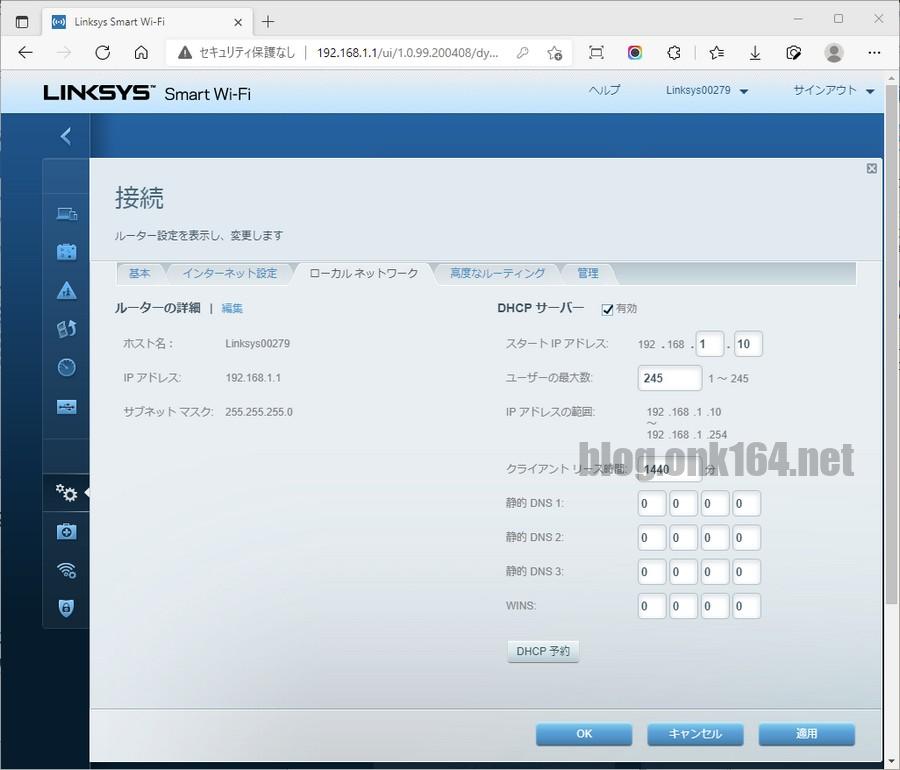
ダッシュボードの左サイドメニュー -> ルーター設定 -> 接続 -> 「ローカルネットワーク」タブを選択
↓
ホスト名 Linksys00279
IPアドレス 192.168.1.1
サブネットマスク 255.255.255.0
変更した場合は、次回以降、PCのWebブラウザからWeb管理画面にアクセスするには、ここで設定した値をURLに指定します。
またホスト名でもアクセスできます。
http://Linksys00279/
http://192.168.1.1
ローカルネットワークのDHCPサーバーの設定
ローカルネットワーク側のクライアント(PC)に動的に割り当てるローカルIPアドレスの開始値と割り当てる台数を設定できます。
変更する必要が無ければこの項目は飛ばします。
手順
ダッシュボードの左サイドメニュー -> ルーター設定 -> 接続 -> 「ローカルネットワーク」タブを選択
↓
例えば
固定IPの範囲を192.168.1.2から192.168.1.199
DHCPの範囲を192.168.1.200から192.168.1.254
にする場合は次のようにします。
DHCPサーバー [v] 有効
スタートIPアドレス 192.168.1.200
ユーザーの最大数 55
↓
「OK」をクリック。
この投稿で使用したルーター
2020年7月22日発売
MR9000X自身をもう一台増設することでメッシュ構成にできます。またはLINKSYS Velopシリーズとの組合せでもメッシュ構成にできます。
8,405円(01/09 12:32時点)Amazonの情報を掲載しています
接続端末数 25台
Wi-Fi接続範囲最大 185m2
AC3000 トライバンド メッシュWi-Fi 5 ルーター
Linksys Intelligent Mesh
[関連投稿]
以上
CAT.6、CAT.6A、CAT.7のLANケーブル ピックアップ
「GIGAスクール構想」指定のCAT.6A準拠ケーブル
最大通信速度は最大10Gbps、伝送帯域は500MHz。
文部科学省「GIGAスクール構想」によると、「校内LAN配線」では「10Gbpsで接続可能なCat6A以上のLANケーブルの利用を指定」とされています。
家庭内でもルーターから各部屋へ配線する際や、1Gbpsより速いルーターや端末を利用する場合にも最適です。
CAT.6準拠
対応通信速度は1Gbps、伝送帯域は250MHz。同じ1Gbpsに対応したCAT.5eよりも伝送帯域が広くノイズに強いので、より安定した通信が可能です。
利用するデバイスのLAN機能が1Gbpsまでの対応であれば、CAT.6で充分です。
サンワサプライ LANケーブル CAT6 フラットタイプ 1Gbps/250MHz ギガビット イーサネットケーブル RJ45コネクタ ツメ折れ防止 (2m) ホワイト LA-FL6-02W
CAT.7準拠
最大通信速度は最大10Gbps、伝送帯域は600MHz。
エレコム LANケーブル CAT7 2m ツメが折れない 爪折れ防止コネクタ やわらか ブルーメタリック LD-TWSYT/BM2
家庭向け1Gbpsスイッチングハブ ピックアップ
100Mbpsのスイッチングハブを1Gbpsに交換してLAN速度向上
スイッチングハブの交換は工事資格不要で自分で簡単にできます。
家庭向けメッシュWi-Fiルーター ピックアップ
有線バックホール(イーサネットバックホール)対応
発売日 2023年7月上旬
23,980円(01/09 14:38時点)Amazonの情報を掲載しています
仕様概要
Wi-Fi 6
Wi-Fi EasyMesh
有線バックホール対応
無線LAN伝送速度規格値 5GHz 11ax 2401Mbps、2.4GHz 11ax 573Mbps
24,178円(01/09 14:38時点)Amazonの情報を掲載しています
販路の違いで2つの型番があります
WX5400T6は一般販売用の型番、AM-AX5400T6はAmazon.co.jp専売用の型番
仕様概要
Wi-Fi 6E(11ax)
無線LAN実効スループット 約1800Mbps
有線バックホール対応
Wi-Fi接続台数 36台
利用人数 12人
2020年7月22日発売
MR9000X自身をもう一台増設することでメッシュ構成にできます。またはLINKSYS Velopシリーズとの組合せでもメッシュ構成にできます。
8,405円(01/09 12:32時点)Amazonの情報を掲載しています
接続端末数 25台
Wi-Fi接続範囲最大 185m2
AC3000 トライバンド メッシュWi-Fi 5 ルーター
Linksys Intelligent Mesh
[関連投稿]
19,998円(01/09 14:38時点)Amazonの情報を掲載しています
仕様概要
Wi-Fi 6
AX5400 デュアルバンド メッシュWi-Fi 6 ルーター
Linksys Intelligent Mesh (i-Mesh)
有線バックホール対応
60,478円(01/09 14:38時点)Amazonの情報を掲載しています
販路の違いで2つの型番があります
WX11000T12は一般販売用の型番、AM-AX11000T12はAmazon.co.jp専売用の型番
仕様概要
Wi-Fi 6E(11ax)、トライバンド、WAN10Gbpsポート
無線LAN実効スループット 約4050Mbps
有線バックホール対応
Wi-Fi接続台数 36台
利用人数 12人
[TIPS]
- Wi-Fiルーター選びに迷ったら
「使用するWi-Fi機器の台数」、「電波を届かせたい範囲(家の面積、距離)」の2点を洗い出しておくと、製品を決めやすくなります。 - メッシュWi-Fiとは
メッシュWi-Fiとは複数のWi-Fiアクセスポイントを連携させてWi-Fiの接続範囲を広げる仕組みです。
メッシュ規格にはメーカー独自ものと、メーカーの垣根を越えてメッシュネットワークを構築できるWi-Fi世界共通規格「EasyMesh」があります。 - デュアルバンド、トライバンドとは
デュアル、トライとは使用できるバンド(電波の周波数帯)を指します。
多くのWi-Fi機器を接続したときに、トライバンドはデュアルバンドよりも速度が落ちにくいです。
デュアルバンドは2.4GHz帯と5GHz帯、トライバンドは「2.4GHz帯、5GHz帯、5GHz帯」または「2.4GHz帯、5GHz帯、6GHz帯」に対応。
関連投稿:MR9000Xのセットアップ方法
参考 MR9000Xのリンクシス公式サポートページ
この項目ではMR9000Xのリンクシス公式日本語サポートページへのリンクを紹介します。
リンク先は変更されたり、ページ自体が削除され参照できなくなることがあります。
あとから参照できるようにページ内容をPDF形式で保存したり、印刷してデータを残しておくことをお勧めします。
【注意】2022年から発生していたLinksys日本語公式サイトのアクセス不能が改善されつつあります。
2023年02月13日(月) MR9000Xの日本語版リンクシス公式サポートページが復活しているのを確認しました。
日本語ページのURLに変更がありました。
Linksys MR9000Xのサポート ツールボックスページ
ファームウェアダウンロード、プロダクト登録ページ、サポート ツールボックス (SUPPORT TOOLBOX)(Webマニュアル)
https://www.linksys.com/jp/support-product/?sku=MR9000X-JP
Linksys MR9000Xのよくある質問
https://www.linksys.com/jp/support-article/?articleNum=316372
2022年 Linksysの公式サイトから日本語ページが消失
2022年にLinksysの公式サイトから日本語ページが消失していることに気づきました。
それにともない、MR9000Xのツールボックス(マニュアルページ)、よくある質問の日本語ページも消失。
英語サイトは存在していました。
2021年06月時点では日本語ページに正常にアクセス可能であった。
この参考項目を作成した2021年06月時点では日本語ページに正常にアクセス可能でした。
MR9000X 商品ページ(特徴、技術仕様の概要)
商品名 リンクシス MAX-STREAM AC3000 MR9000X トライバンド Wi-Fi 5 メッシュゲーミングルーター
英語ページURL
https://www.linksys.com/jp/tri-band-ac3000-mesh-wifi-5-router/MR9000X-JP.html
旧URL(日本語ページ) https://www.linksys.com/jp/p/P-MR9000/
MR9000X サポートページ
ファームウェアダウンロード、プロダクト登録ページ、サポート ツールボックス (SUPPORT TOOLBOX)(Webマニュアル)
https://www.linksys.com/jp/support-product/?sku=MR9000X-JP
旧URL https://www.linksys.com/jp/support-product?rnId=01t2T000004Oqi8QAC
この時はユーザーガイドPDFのダウンロードリンクがありました。
Linksys MR9000Xのよくある質問
https://www.linksys.com/jp/support-article/?articleNum=316372
LinksysアプリのダウンロードURL
Android用
Google Playへのアクセス
https://play.google.com/store/apps/details?id=com.cisco.connect.cloud
アプリ名 Linksys
提供元 Linksys LLC
iOS用
App Storeへのアクセス
https://apps.apple.com/jp/app/linksys/id533516503
アプリ名 Linksys
販売元 Belkin
筆者が初回セットアップ時に参照したサポートページ
LinksysメッシュルーターのWeb管理者画面にログインする方法
https://www.linksys.com/jp/support-article/?articleNum=316709
旧URL https://www.linksys.com/jp/support-article?articleNum=316709
[引用]
メッシュルーターを管理およびセットアップするための推奨される方法は、Linksysアプリを使用することです。 Linksysメッシュルーターのウェブインターフェースにアクセスする必要がある場合は、以下の手順に従ってください。
注:開始する前に、Linksysアプリを使用してルーターをセットアップ済みであり、デバイスがルーターのネットワークに接続されていることを確認してください。
Linksys MR9000Xをブラウザーからでセットアップできますか?
https://www.linksys.com/jp/support-article/?articleNum=316372#S2
[引用]
はい、Linksys MR9000XをWebブラウザでセットアップできます。
モバイルデバイスを使用したLinksysメッシュルーターのセットアップ
https://www.linksys.com/jp/support-article/?articleNum=322600
下記ページは以前は日本語だったが英語になった。
https://www.linksys.com/jp/support-article/?articleNum=316723
Androidデバイスを使用してLinksysメッシュルーターを設定する方法
消失した日本語ページURL
https://www.linksys.com/jp/support-article?articleNum=306848
Linksys MR9000XのデフォルトのIPアドレスとルーターのパスワードは何ですか?
https://www.linksys.com/jp/support-article/?articleNum=316372#S3
[引用]
こちらのルーターのデフォルトのIPアドレスは192.168.1.1で、デフォルトのルーターのパスワードはadminです。
イーサネットバックホールで接続するポート
MR9000X同士、MR9000XとVelop、Velop同士を有線接続(イーサネットバックホール、Ethernet Backhaul)でメッシュ構成にする際に接続するポートの説明が図解されています。
下記ページはMR9000Xのサポート ツールボックスには掲載されておらず、Velopのサポート ツールボックスに掲載されていました。
Linksysアプリを使用してVelopシステムに有線の子ノードを追加する方法
https://www.linksys.com/jp/support-article/?articleNum=217442
旧URL https://www.linksys.com/jp/support-article?articleNum=217442
Webインターフェイスを使用してVelopシステムに有線の子ノードを追加する方法
https://www.linksys.com/jp/support-article/?articleNum=316694
旧URL https://www.linksys.com/jp/support-article?articleNum=316694
サポート ツールボックス (SUPPORT TOOLBOX)(Webマニュアル) (2021年06月時点のスナップショット)
https://www.linksys.com/jp/support-product/?sku=MR9000X-JP
旧URL https://www.linksys.com/jp/support-product?pid=01t2T000004Oqi8QAC
次の一覧は「サポート ツールボックス」内の項目の一覧です。
2021年06月時点の情報。
製品情報(About Your Product)
- Linksys MR9000X AC3000トライバンドゲーミングメッシュWiFi 5ルーターについて
- Linksysのベストセキュリティプラクティス
- Linksysアプリのペアレンタルコントロールランディングページの概要
- Linksys MR9000Xのよくある質問
- Linksysアプリのよくある質問
- Linksysメッシュルーターの比較表
- Linksysメッシュルーター用のLinksysアプリWi-Fi設定メニューについて
- LinksysアプリのSpeed Check機能の使用方法
- Linksysメッシュルーターダッシュボードの概要
- Linksys メッシュ ルーター用 Linksys アプリの デバイス メニューの概要
- LinksysアプリでLinksysメッシュルーター用のネットワーク管理機能の概要
- Linksysメッシュルーターの外部ストレージ機能の概要
- Linksysアプリ内を移動する方法
セットアップと設置(Installation)
- Bluetoothを使用せずにLinksys Velopノードまたはメッシュルーターを設定する方法
- モバイルデバイスを使用したLinksysメッシュルーターのセットアップ
- Linksysメッシュルーターを工場出荷時のデフォルト設定にリセットする
- 別の Linksys メッシュ ルーターをネットワークに追加する
- Linksys メッシュ ルーターをブリッジ モードに設定する
ログインとパスワード(Login & Password)
- LinksysおよびLinksys製品に関連する可能性のあるさまざまなパスワードは何ですか?
- LinksysメッシュルーターのWebインターフェースにログインする方法
- LinksysメッシュルーターのLinksysアプリダッシュボードにアクセスする方法
ワイヤレス接続(Wireless Connectivity)
- 動的周波数選択(DFS)をサポートするLinksysルーター
https://www.linksys.com/jp/support-article/?articleNum=316762 - Linksysルーターの動的周波数選択(DFS)機能を有効にする方法
- LinksysアプリでLinksysメッシュルーター用のゲストアクセス機能の構成
デバイスの追加(Adding Devices)
詳細構成(Advanced Configuration)
- 保護者による制限機能を使用してインターネットアクセスを一時停止する方法
- Linksysアプリを使用したデバイスの優先順位付けの設定
- Linksys メッシュ ルーターのセットアップに関するトラブルシューティングのヒント
- Linksys アプリを使用したポート範囲トリガーの構成
- Linksys アプリを使用したポート範囲転送の構成
- Linksys アプリを使用した単一ポート転送の構成
- Velop 上での 2.4 GHz 帯および 5GHz Wi-Fi 帯のカスタマイズ
- Linksysアプリを使用してLinksysメッシュルーターの通知をオンにする方法
- Linksys アプリを使用したクライアント名の変更方法
Linksys MR9000Xのよくある質問 (2021年06月時点のスナップショット)
https://www.linksys.com/jp/support-article/?articleNum=316372
旧URL https://www.linksys.com/jp/support-article?articleNum=316372
次の一覧は「Linksys MR9000Xのよくある質問」ページに記載された質問一覧です。
2021年06月時点の情報。
ハードウェア情報
- Linksys MR9000X Max-Stream AC3000トライバンドメッシュWiFi 5ルーターとは?
- Linksys MR9000Xの保証期間
- ルーターのシリアル番号はどこにありますか?
- USBポートには何を接続できますか?
セットアップと設置
- Linksys MR9000Xを設定するにはどうすればよいですか?
- Linksys MR9000Xをブラウザーからでセットアップできますか?
- Linksys MR9000XのデフォルトのIPアドレスとルーターのパスワードは何ですか?
- Linksysアカウントを使用してLinksys MR9000Xをブリッジモードに設定するにはどうすればよいですか?
- 既存のVelopノードを親ノードとして持っていますが、Linksys MR9000Xを子として追加できますか?
ファームウェア アップグレード
ワイヤレス接続とセキュリティ
- Linksys MR9000Xはどのワイヤレスセキュリティモードをサポートしていますか?
- Linksys MR9000Xでサポートされている無線接続規格と周波数はどれですか?
- ワイヤレスデバイスをLinksys MR9000XのWi-Fiに接続するにはどうすればよいですか?
- Linksys MR9000XのデフォルトのWi-Fi名とパスワードはどこで確認できますか?
- Linksys MR9000Xのゲストネットワークに接続できるクライアントはいくつですか?
高度な構成
- Linksys MR9000Xでは、IPSec、L2TP、またはPPTPプロトコルを使用したVPNトンネルがルーターを通過できるようになっていますか?
- Linksys MR9000XはSPIファイアウォールをサポートしていますか?
- 非武装地帯(DMZ)とは何ですか?それは何のために使用されますか?
- Linksys MR9000XはどのDDNSプロバイダーをサポートしていますか?